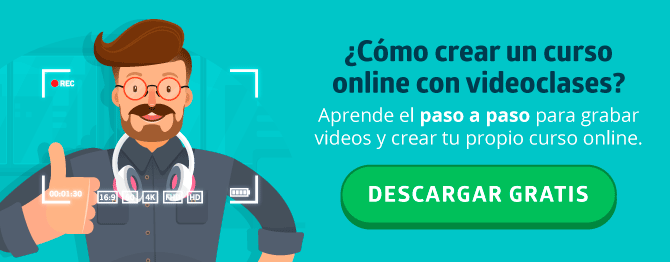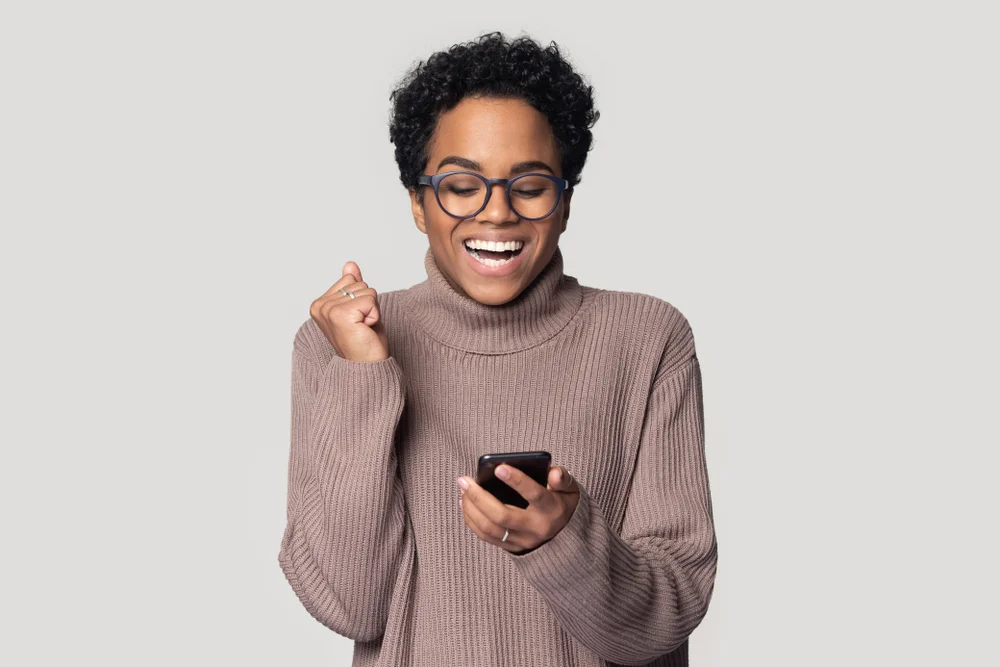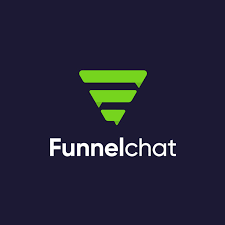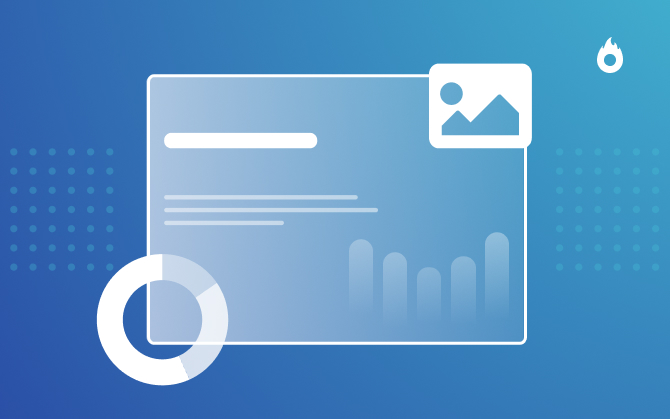
¿Cómo hacer una presentación en Power Point? Guia con el paso a paso
Aprende el paso a paso sobre cómo hacer una presentación en Power Point con calidad profesional usando las funciones de esta herramienta

Las presentaciones en Power Point son un recurso multiuso que pueden aprovechar los profesionales para explicar, a través de presentaciones, un tema en particular de manera clara, concisa y efectiva.
La mayoría de las personas ha tenido que hacer presentaciones en Power Point al menos una vez en su vida. Sin embargo, a pesar de ser muy conocido, pocas personas realmente saben las funciones avanzadas de Power Point para aprovechar todos sus recursos.
Si eres un emprendedor digital, es esencial que sepas cómo hacer una presentación en Power Point de negocio, principalmente para producir demostraciones y lanzamientos de tu producto destinados a conferencias, o incluso crear ebooks.
¡Si aún no sabes cómo funciona este programa, no te preocupes!
En este post, vamos a compartir el tutorial completo para que puedas dominar el programa, hacer presentaciones profesionales y utilizar esta característica en tu negocio.
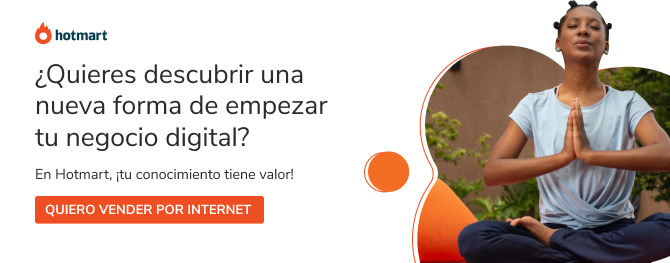
¿Cómo hacer presentaciones en Power Point?
Ya debes saber que quien desea trabajar en Internet creando productos digitales, puede hacerlo sin grandes costos.
De la misma manera, puedes también montar presentaciones de alto impacto para crear un contenido bien detallado, usando solo las herramientas disponibles en Power Point.
Acompáñanos en este tutorial y resuelve tus dudas.
1. Elige el tema de la plantilla
Al abrir Power Point, haz clic en Diseño para elegir la plantilla ideal de tu presentación.
Las opciones de temas aparecerán en la barra de herramientas y puedes hacer clic en cada una de ellas para ver cómo se adapta el contenido a la plantilla.
En la esquina superior derecha, puedes personalizar otros detalles de la plantilla como colores, fuentes, estilos y tamaños. Ve a las secciones Variantes y Personalizar para explorar más opciones.
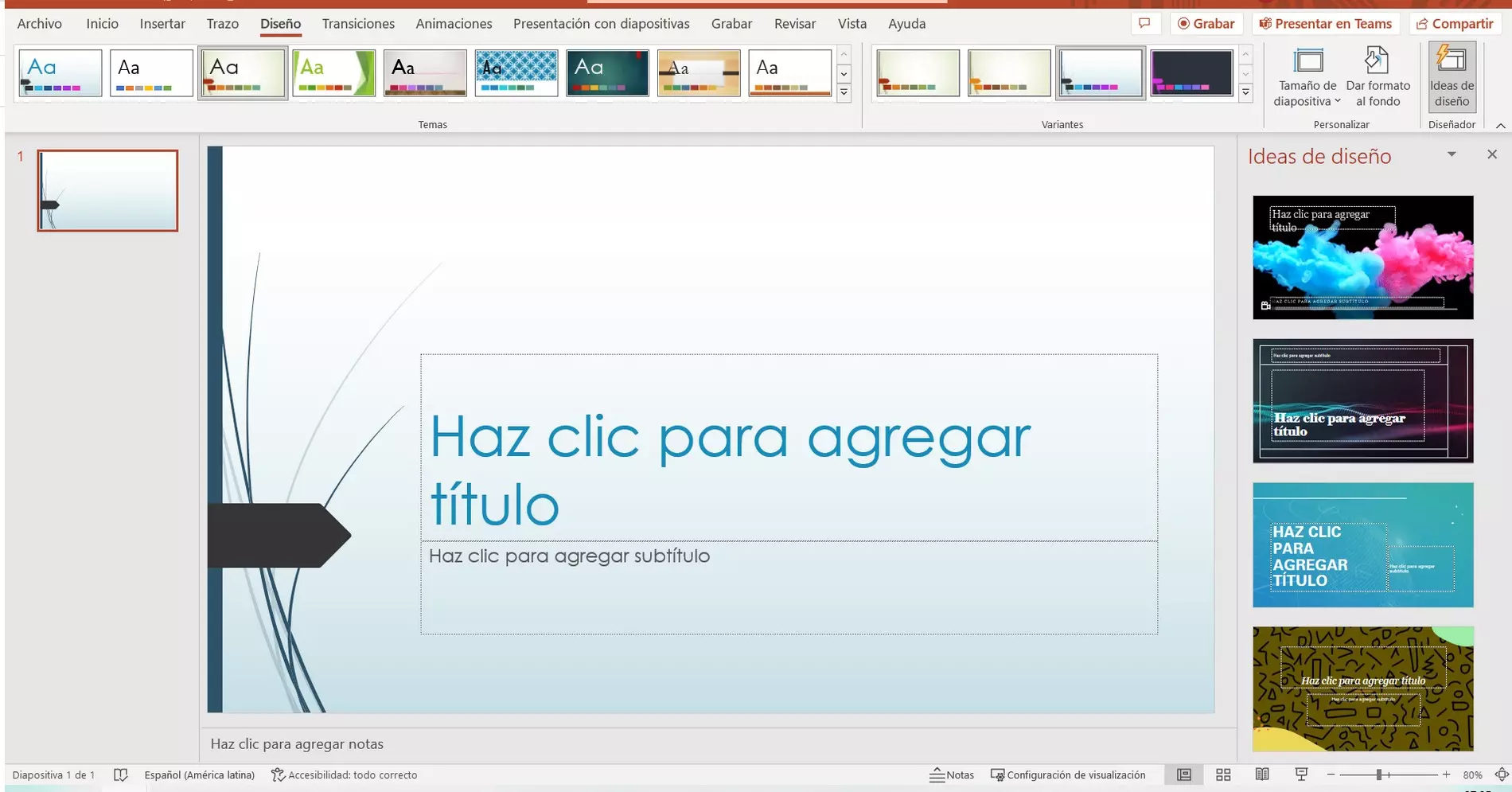
2. Cómo hacer diapositivas
Para crear nuevas diapositivas en tu presentación de Power Point, haz clic en la pestaña Insertar > Nueva diapositiva, en la esquina superior izquierda.
Al seleccionar este campo, aparecerán diversos tipos de diapositivas: Diapositiva de Título, Título y Objetos, Encabezado de la Sección, entre otros. Debes hacer clic en la que muestre la estructura que deseas para cada diapositiva en concreto.
Por ejemplo, si necesitas una diapositiva de contenido, selecciona la opción En blanco. Si es una diapositiva introductoria, seleccione Solo título para que la diapositiva ya sea generada con el formato adecuado.
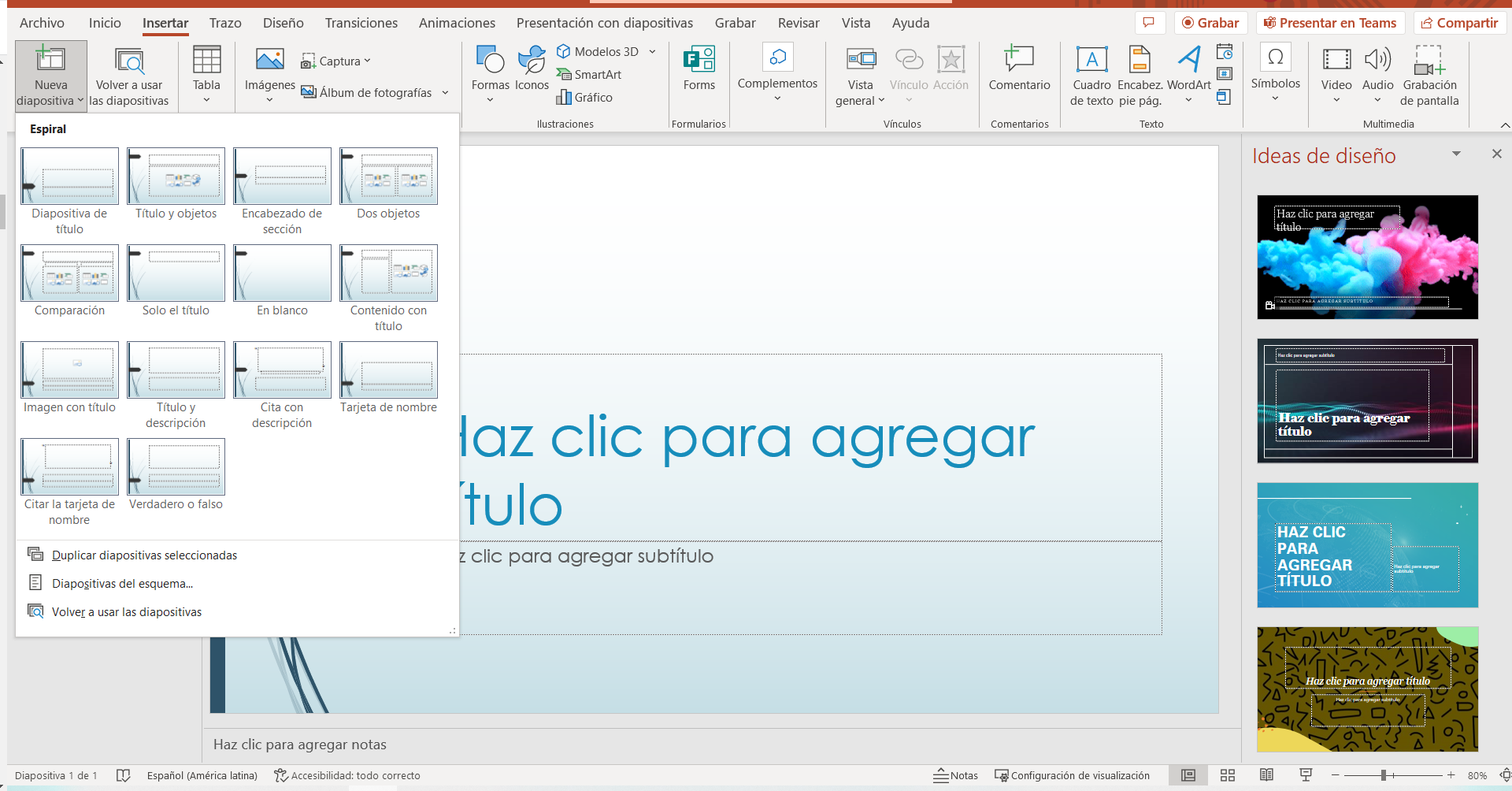
Y si no sabes cómo hacer diapositivas manteniendo el formato, es muy fácil. Solamente tienes que duplicar una que ya hayas creado, en la parte izquierda de la pantalla. Al clicar con el botón derecho, aparecerá esa opción, junto a otras como eliminar diapositivas.
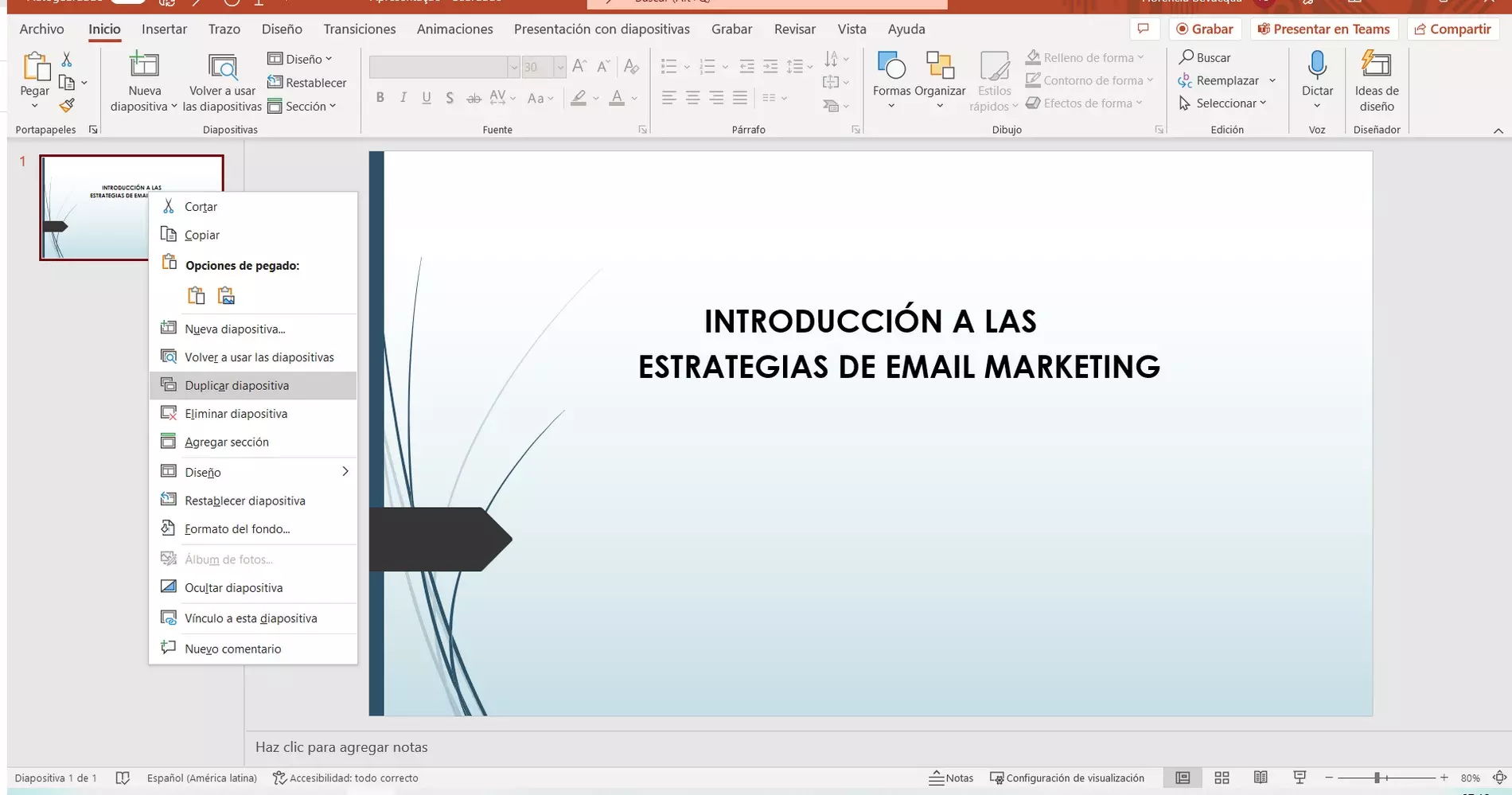
3. Añade textos
Para introducir textos en tu diapositiva, ve a la pestaña Insertar, haz clic en la opción Cuadro de texto. Sobre la diapositiva, establece el cuadro donde vas a escribir.
¡Atención!
Es importante crear textos simples, objetivos y directos. Así, te aseguras de que el texto sea atractivo, fácilmente legible y entendible.
Lo ideal es utilizar las diapositivas únicamente como una guía para lo que deseas transmitir en la presentación, por eso, escribe las ideas principales en frases cortas, sin irte por las ramas.
Recuerda, además, adecuar el lenguaje a la audiencia que deseas alcanzar.
Por último, no te olvides que las técnicas de copywriting pueden ayudarte a producir un contenido más asertivo en tu presentación y lograr un mayor engagement de las personas.
4. Formatea los textos
En la barra de herramientas, encontrarás varias formas de personalizar tu texto.
Puedes cambiar la fuente y el tamaño de la letra; resaltar las palabras en negrita, cursiva o subrayadas; cambiar el color del texto; cambiar la configuración del párrafo; entre otros formatos.
Presta mucha atención a la nitidez de los textos para que la presentación sea accesible. Las letras muy pequeñas y claras se vuelven ilegibles, así como otras combinaciones de colores que pueden producir falta de contraste y dificultar la lectura.
Un recurso muy interesante para hacer una presentación en Power Point es la comprobación de accesibilidad. Al clicar en Accesibilidad, se abrirá un cuadro a la derecha con el resultado de la inspección de las diapositivas y un texto clicable donde te ofrecen sugerencias de soluciones a los problemas de accesibilidad y más información sobre el asunto.
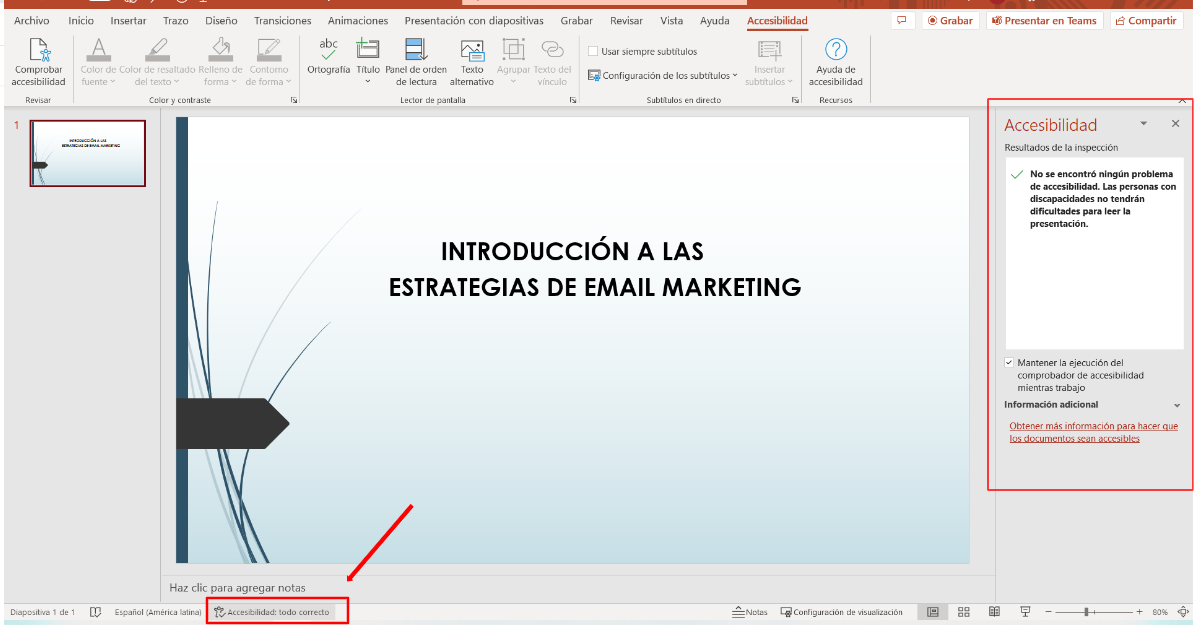
5. Usa imágenes de buena calidad
Agregar recursos visuales a tu presentación de Power Point no solo ayuda a transmitir la información deseada, sino que deja la presentación más creativa y dinámica.
En ese sentido, puedes utilizar infografías, tablas y figuras. El contenido quedará mucho más didáctico y potenciará el entendimiento de tu mensaje.
Sin embargo, ten cuidado de no contaminar demasiado tus diapositivas y cargar visualmente la presentación.
Usa el texto y la imagen como complementarios, sin que uno se sobreponga al otro.
Preocúpate también en la selección de imágenes de buena calidad, para dejar la presentación con aspecto profesional y lograr transmitir el contenido de la mejor manera posible.
Para añadir las imágenes, haz clic en la opción Insertar. A continuación, selecciona la opción Imagen y elige lo que quieres añadir.
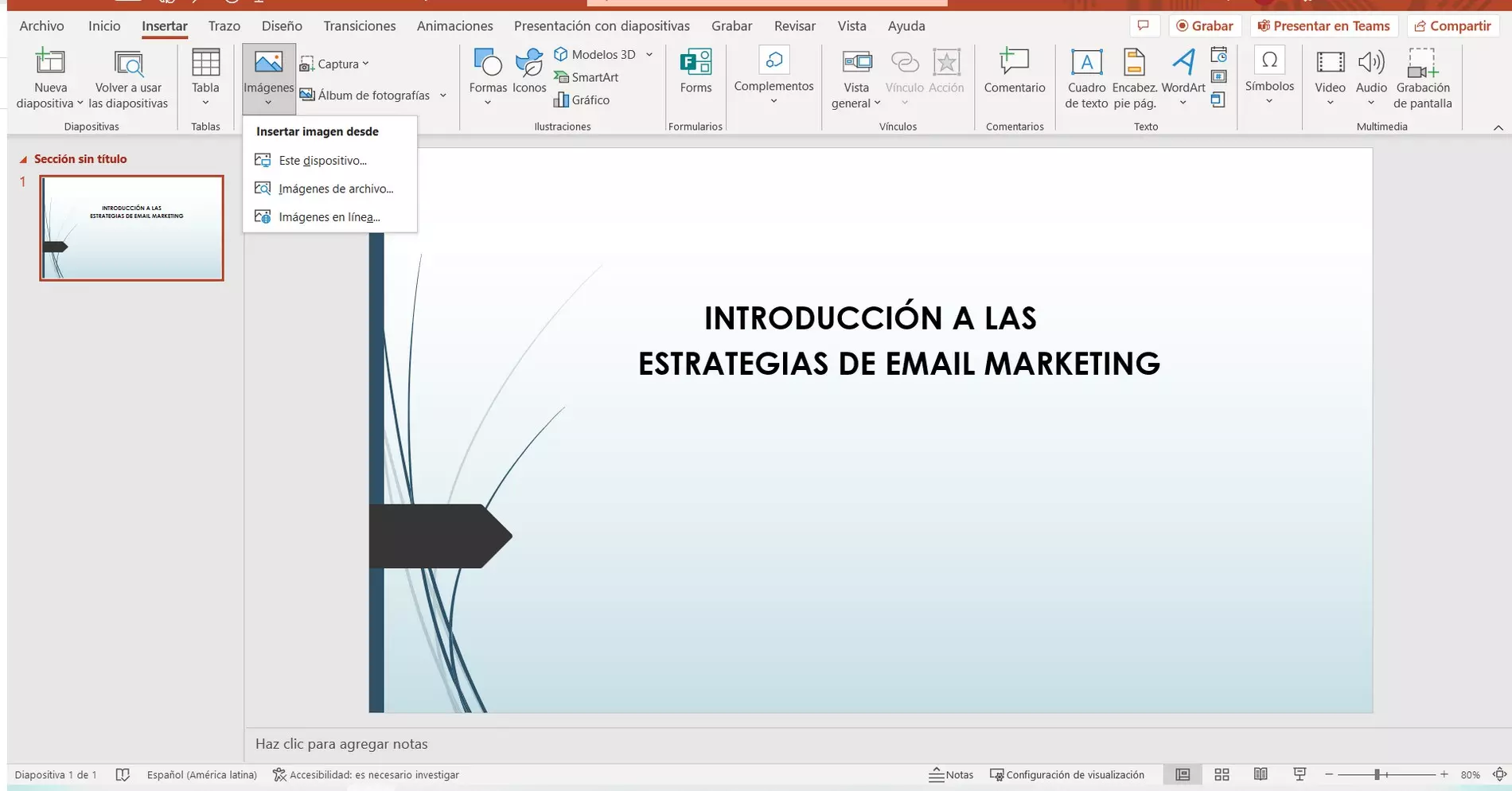
Dependiendo del modelo del equipo, también puedes arrastrar una imagen directamente desde la carpeta a la diapositiva. Para ello, basta seleccionarla con el botón derecho en el lugar de origen y soltarla en la diapositiva deseada.
6. Utiliza las notas del orador
En la parte inferior de la pantalla hay un panel de anotaciones en el que puedes registrar la información que deseas abordar al hacer una presentación de Power Point.
Esta característica permite que, incluso con textos en blanco en la diapositiva, el orador tenga una nota que le recuerde de todo lo que debe decir mientras se muestra la diapositiva al público.
El cuadro de notas aparece en la pantalla del computador, pero no se transmite en el proyector. Por lo tanto, solo tú tendrás acceso a esa información.
Este recurso facilita la tarea a quienes tienen miedo de olvidarse algún dato importante y no quieren llevar anotaciones impresas a la presentación.

7. Juega con las transiciones entre las diapositivas
En Power Point, puedes agregar efectos de animación entre transiciones de diapositivas. Para ello, debes seleccionar la diapositiva que desees haciendo clic en ella.
El efecto elegido se agregará en la transición de la diapositiva que seleccionaste anteriormente. Es decir, si seleccionaste la tercera diapositiva, la animación se producirá cuando pasas de la segunda a la tercera en la presentación.
Ve a la pestaña Transiciones, selecciona el efecto y clica en Opciones de efectos para personalizar la transición.
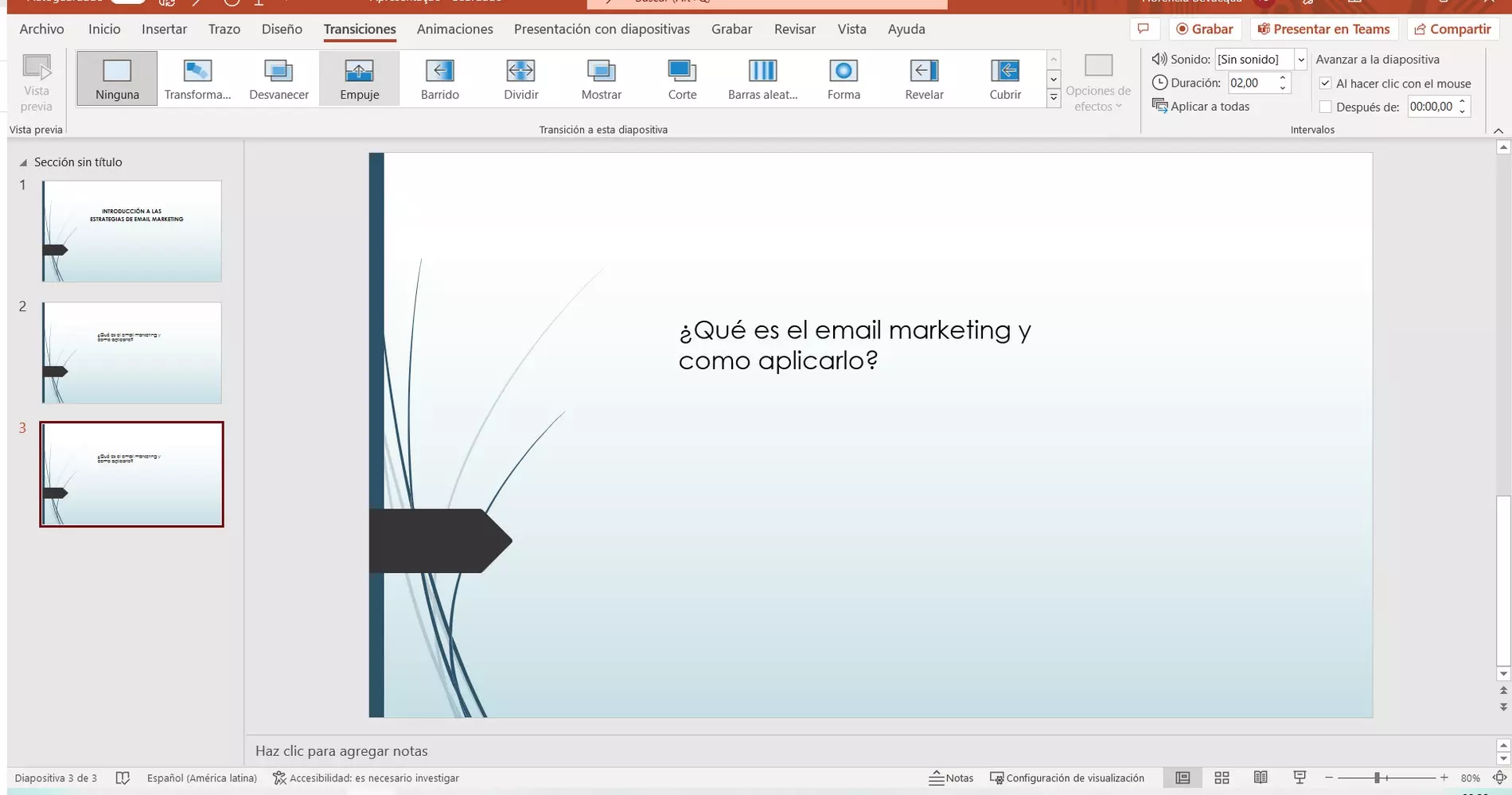
En el caso del efecto de Empuje, por ejemplo, puedes seleccionar si el efecto aparecerá desde abajo, arriba, izquierda o derecha.
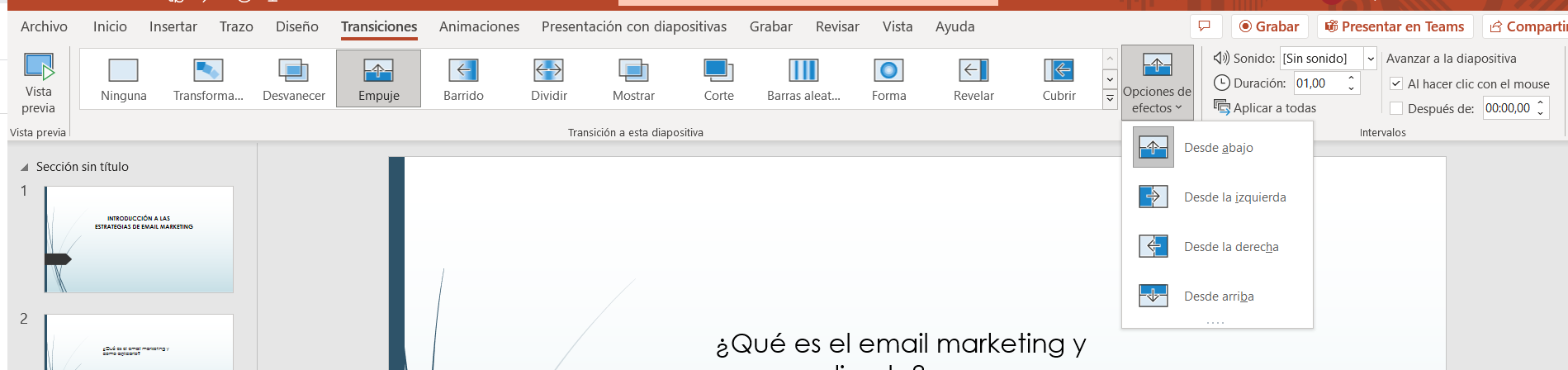
En esta caja de herramientas, puedes definir cuánto tiempo debe durar el efecto. Para ello, basta con ajustar el tiempo que aparece en el cuadro de la opción Duración.
No hay duda de que esta es una opción interesante porque puede dejar una presentación más dinámica. Sin embargo, y aquí vamos a llamar la atención de nuevo, usar transiciones en exceso puede perjudicar tu trabajo, ya sea porque se ve poco serio o el resultado es más cansador que atractivo.
Entonces, si quieres crear presentaciones profesionales creativas en Power Point, apunta a recursos más apropiados que te ayuden a mantener la objetividad y clareza de la presentación.
8. Explora los efectos de sonido
Al hacer una presentación en Power Point, también puedes agregar audio a las diapositivas.
También en la pestaña Insertar, puedes ir a la sección Multimedia donde están las opciones de Audio y Video para acceder al selector de archivos. Selecciona el audio que quieras añadir.

Personaliza su aparición en las diapositivas. Puedes elegir, por ejemplo, si se reproducirá entre las diapositivas, se tocará automáticamente o solo después de hacer clic, si la barra de audio debe aparecer u ocultarse durante la presentación.
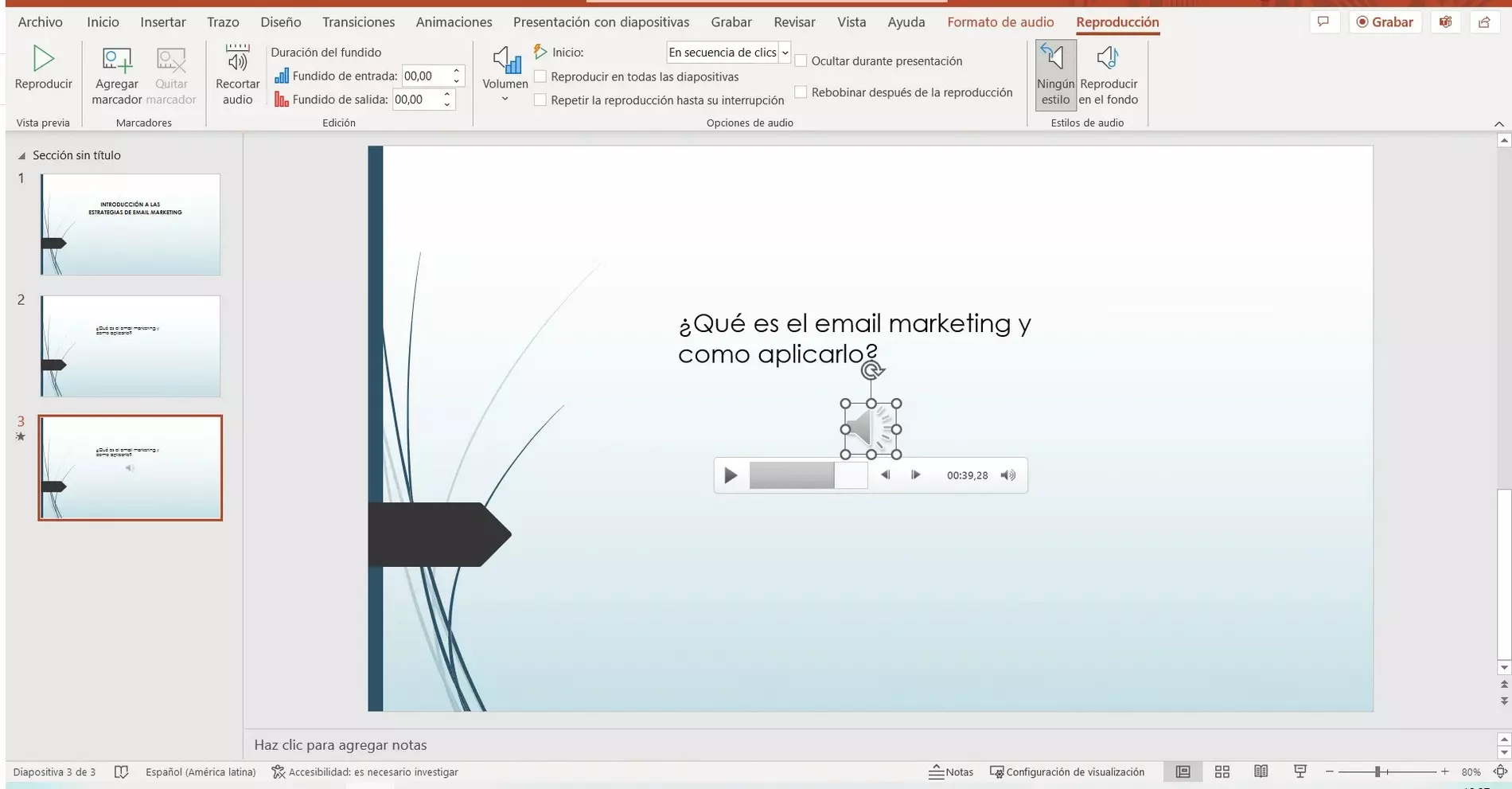
9. Guarda tu presentación
Al finalizar tu presentación, no olvides guardarla.
Haz clic en Archivo y, a continuación, clica en Guardar una copia.
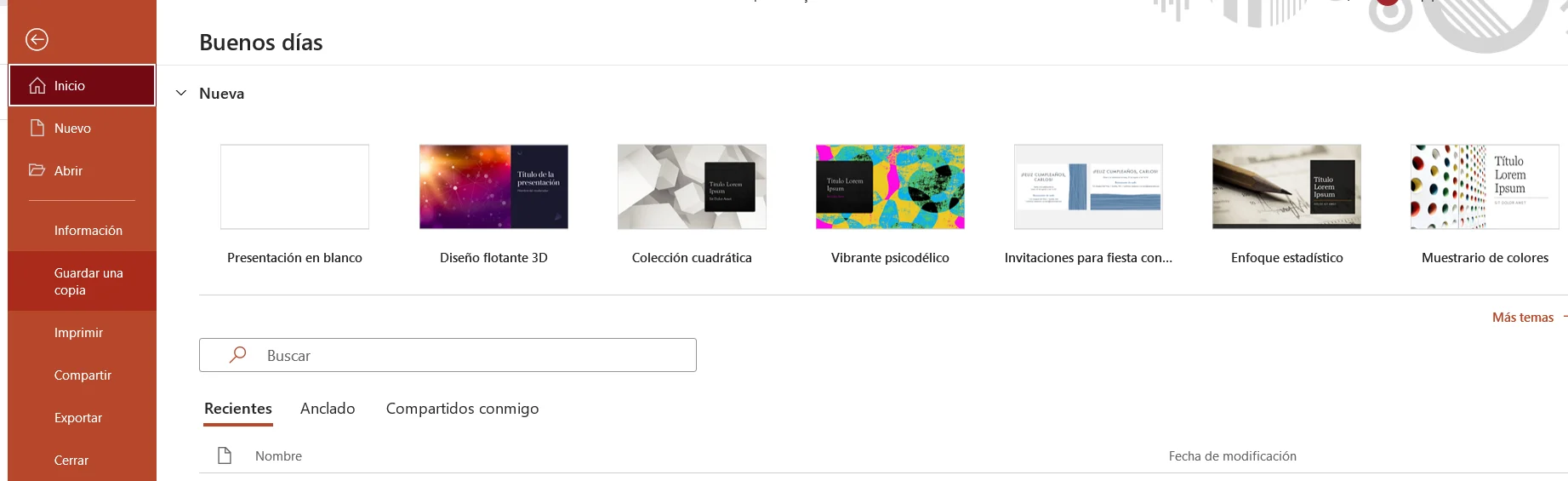
Selecciona la carpeta en la que deseas archivar el documento en tu equipo, dale un nombre a tu presentación de Power Point y haz clic en Guardar.
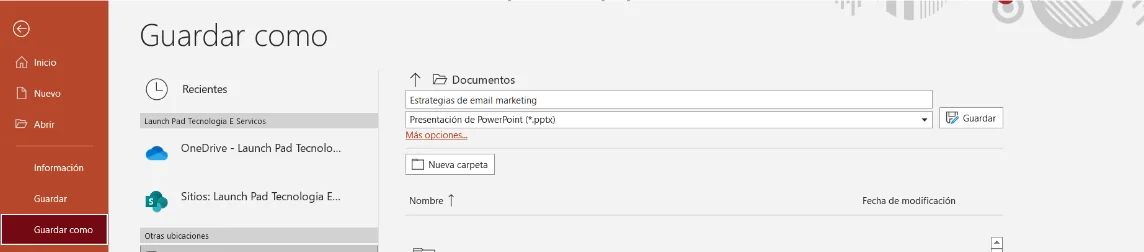
Además, te sugerimos que actives la opción de Autoguardado, en la esquina superior izquierda. Así, no perderás el trabajo en caso de que haya un problema con tu computadora antes de haberlo guardado, ya que el archivo se almacenará en la nube.
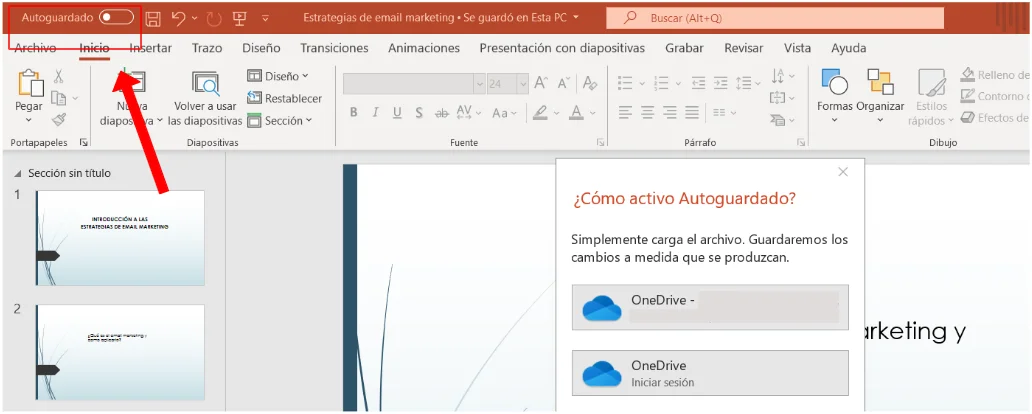
10. Transforma tu archivo en un video
Mucha gente se pregunta cómo hacer un video en Power Point. Esta es una opción poco conocida pero muy útil, que te permitirá compartir tu presentación en formatos de video con otras personas.
Para hacerlo, ve otra vez a Guardar como, en la pestaña Archivo, y selecciona alguno de los formatos: Video MPEG-4 o Video de Windows Media (*.wmv).
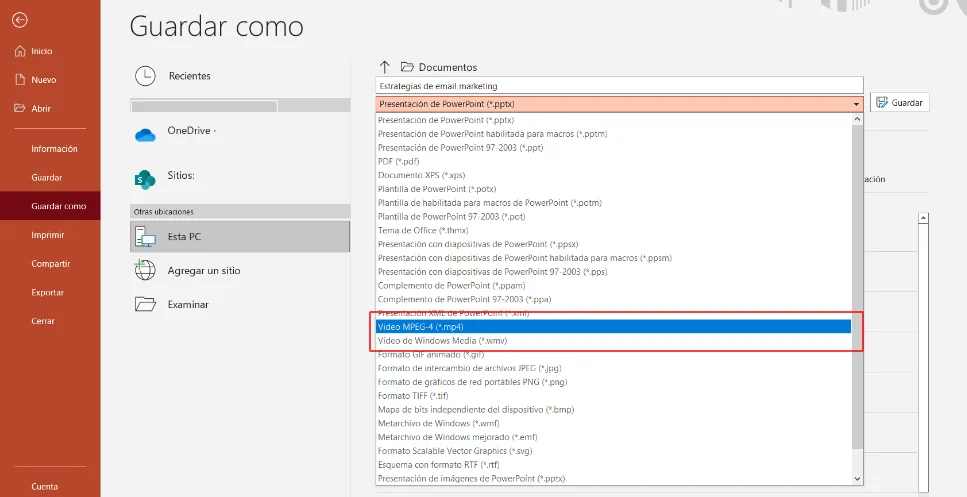
Una vez guardado, verás la notificación de que se ha exportado correctamente.
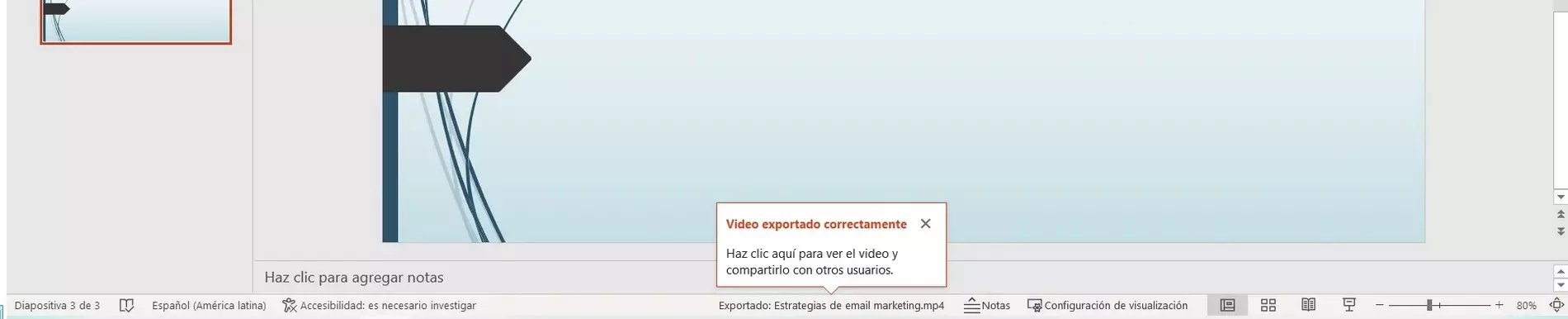
¿Cómo hacer presentaciones ejecutivas en Power Point?
Ahora que ya sabes cómo crear una presentación y cómo funciona de Power Point de modo general, puedes empezar a elaborar materiales para usar en tus presentaciones empresariales, ya sean en la oficina, online o por medio de transmisiones en vivo.
1. Control del tiempo de la presentación
Lo más importante cuando tienes que hacer una presentación en Power Point es la forma en que transmites tu contenido al público. Las diapositivas deben servir solo como base para que te guíes e ilustres la información que estás exponiendo.
Antes de presentarte, practica todo lo que quieres decir y controla el tiempo de la presentación. Las presentaciones muy cortas pueden pecar por la falta de contenido, mientras que las que son muy largas pueden volverse aburridas y entorpecer la comprensión del mensaje.
2. Realiza anotaciones
Puedes usar tarjetas o el recurso de anotaciones del orador que presentamos en el tutorial para escribir lo que debes decir.
Es común que te ataquen un poco los nervios a la hora de presentarte y que olvides alguna información. Para evitar que esto suceda, recuerda hacer anotaciones con los puntos cruciales, detalles difíciles de memorizar (como datos estadísticos, por ejemplo) y otros pormenores que consideres importantes.
Estos recordatorios te ayudarán a mantener el foco durante la presentación y pasar el mensaje completo a las personas.
3. Demuestra autoridad y confianza
Saber manejar y hacer presentaciones bonitas en Power Point te ayudará a elaborar una presentación estupenda, pero cuidado con pecar en el discurso a la hora de promocionarla.
Demostrar autoridad en el asunto es esencial para que la gente se interese por lo que estás diciendo y sobre todo por el producto o servicio que ofreces.
Mientras más estudies y practiques lo que vas a decir, más confianza sentirás a la hora de presentarte. Intenta pensar en lo que puede generar dudas en el público y prepárate para contestarlas.
Además, céntrate en la construcción de una presentación que entregue valor a las personas para que se den cuenta cómo fue ventajoso ver el contenido que preparaste.
4. Controla el nerviosismo
Sabemos que esta puede ser una de las cosas más difíciles, sobre todo en los casos de quienes no tienen experiencia en presentaciones en público.
En lo personal, por más que no logres evitar totalmente la ansiedad, intenta controlar tu respiración y el modo de hablar, para que sea posible transmitir una imagen de profesionalismo.
Una vez más, volvemos a la importancia de practicar lo que dirás. Mientras más a menudo hablas en voz alta, más fácil será asimilar el contenido y corregir las fallas, manías y otros detalles que puedan interferir en el momento de la presentación.
Busca mantener una postura confiada, un buen tono de voz y hablar de forma pausada y comprensible. No dejes de usar las presentaciones en Power Point profesionales para guiarte y recuperar el aliento en medio de la ponencia.
También puedes explorar estas 4 alternativas a Power Point
A continuación, vamos a explicar 4 opciones que considerar para migrar tus presentaciones en Power Point a otra plataforma.
Visme
Visme, un software de presentación de arrastrar y soltar basado en la nube, ofrece a los usuarios todas las herramientas que necesitan para crear no solo presentaciones atractivas, sino también otros recursos como:
- Infográficos.
- Elaboración de informes.
- Demostraciones de currículos.
- Visualizaciones de datos.
Sus plantillas listas para usar, con fondos HD y diseños diseñados profesionalmente, brindan a los usuarios un respiro de los ejemplos de presentaciones en Power Point demasiado familiares.
Repleto de muchas imágenes gratuitas, íconos vectoriales, herramientas gráficas en cualquier estilo y cientos de fuentes, Visme permite a los usuarios crear prácticamente cualquier tipo de contenido visual en su área de diseño personalizado.
Prezi
Prezi también es un software basado en la nube, y es popular por sus presentaciones no lineales, que desplazan y amplían de una página a la siguiente sin dar la impresión de pasar a una nueva diapositiva.
Es un favorito entre estudiantes y educadores debido a su facilidad de uso.
Keynote
La alternativa de Apple a PowerPoint, Keynote es todo lo que esperarías de un producto de Apple: elegante, sofisticado e intuitivo.
Repleto de potentes funciones, como la capacidad de crear gráficos interactivos, agregar reflejos y marcos de imágenes, esta plataforma facilita la creación de presentaciones con transiciones cinematográficas entre diapositivas.
Después del lanzamiento del iPad Pro y Apple Pencil, Keynote es aún más intuitivo. Las presentaciones se almacenan en la nube y están disponibles en todos los dispositivos.
Slides
Slides es un software que sirve como alternativa a las presentacioens en Power Point, también basado en la nube con una plataforma intuitiva y fácil de usar.
Su elegante espacio de trabajo del editor te permite agregar imágenes de fondo, usar una variedad de diseños y temas, colaborar fácilmente con otros y personalizar cualquiera de las 10 plantillas de diapositivas predeterminadas.
Incluso puedes tomar las presentaciones de otras personas y usarlas como plantilla. Slides.com no debe confundirse con Slides.ai.
¡Empieza hoy mismo a crear presentaciones en Power Point de gran impacto!
Bueno, a fin de cuentas, ¿has visto que crear presentaciones en Power Point es menos complicado de lo que parece?
Por eso, ¡no dudes en empezar! Ya tienes un paso a paso para entender cómo trabaja Power Point.
Ahora lee nuestro siguiente contenido y aprende cómo crear un curso online con videoclases.